Sommario: iBackupBot è l'aiutante di iTunes per aiutarti a visualizzare ed esportare messaggi SMS, note e contatti, oltre a aiutarti a fare il backup e ripristinare i dati su iPhone iPad e iPod. Tuttavia, questo strumento non è l'ideale per tutti. In questa pagina raccoglieremo le recensioni di iBackupBot e le sue alternative per aiutarti gestire iPhone Dati iPad e iPod.
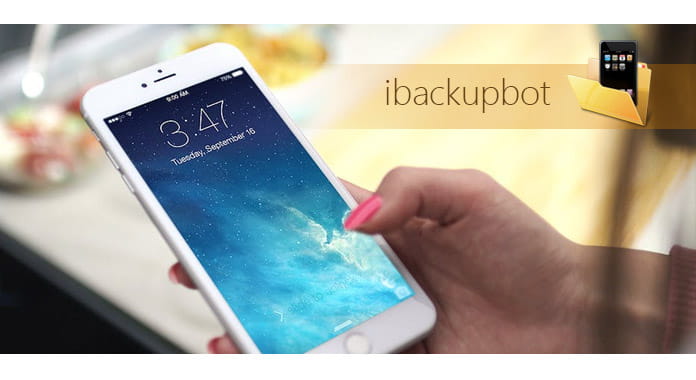
Che cos'è iBackupBot? Cosa puoi usare per fare iBackupBot?
iBackupBot, anche chiamato iBackupBot per iTunes, è uno strumento che ti aiuta a navigare, visualizzare, esportare e modificare i file di cui è stato eseguito il backup su iTunes. In altre parole, iBackupBot è il gestore iTunes e iOS, che ti consente di accedere a iTunes e gestire i dati iOS sul computer. Questo aiutante di iTunes può gestire messaggi di testo, note, cronologia delle chiamate, preferiti dei contatti, posta vocale e impostazioni del widget e altro ancora.
Quindi concludiamo cosa può fare per te iBackupBot:
Qui puoi imparare dai seguenti passi per usare iBackupBot.
Passo 1 Scarica iBackupBot sul tuo computer (sono supportati Windows e Mac), installalo ed eseguilo. Collega il tuo dispositivo iOS al computer. Ma prima della connessione, dovresti disabilitare la sincronizzazione automatica di iTunes.
Passo 2 Fai clic su un backup nel riquadro a sinistra e mostrerà i file di sistema che appartengono al dispositivo nel riquadro a destra.
Passo 3 Seleziona il menu principale> "Plugin"> "Messaggi / Note / Contatti"> Fai clic su "Esporta" per salvarli come file di testo e file Excel.
Passo 4 Seleziona un backup nel riquadro a sinistra, seleziona il menu principale> "File"> "Ripristina" per ripristinare il backup sul tuo iPhone o iPod.
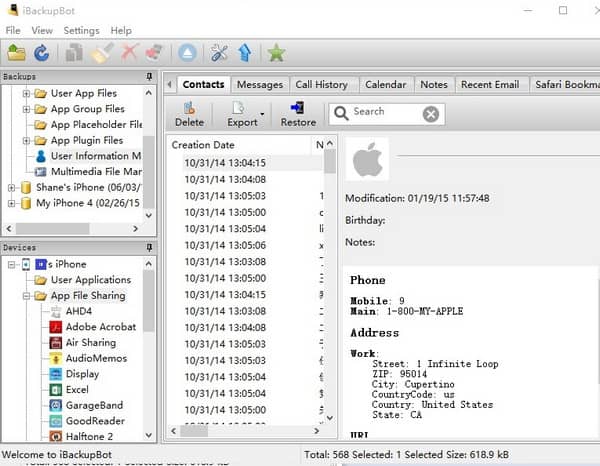
iBackupBot fa di più per gestire i dati di iTunes e iOS. Ora controlliamo la recensione di iBackupBot.
PRO:
Contro:
Quando sei stanco di iBackupBot, prova le alternative iBackupBot per aiutarti a gestire i dati di iTunes e iOS.
Verifica perché FoneLab è meglio di iBackupBot:
Alternativa iBackupBot - Visualizza il backup di iTunes su PC
Esegui questo software sul tuo computer, fai clic su "Recupero dati iPhone"> Seleziona un file di backup di iTunes da scansionare> Scansiona il tuo dispositivo iOS.
Tutti i tipi di dati (Rullino foto, Streaming foto, Libreria foto, Foto app, Video app, Audio app, Messaggi, Allegati messaggi, Contatti, Cronologia chiamate, Voimcemail, WhatsApp, Allegati WhatsApp, Note, Promemoria, Memo vocali, Cronologia Safari / Segnalibro e Documento app) su iTunes verranno elencati nel riquadro a sinistra.
Fare clic su un tipo di dati per visualizzare i dettagli nell'elenco a destra.

Alternativa iBackupBot: esporta il backup di iTunes
Dopo aver visualizzato i dettagli, è possibile selezionare gli elementi che si desidera esportare o eseguire il backup, fare clic su "Ripristina" per esportare i dati di backup di iTunes sul computer.

Visualizza / esporta i dati cancellati su iTunes
Questo è ciò che manca a iBackupBot per visualizzare / esportare i dati eliminati su iTunes.
Gli elementi della finestra di anteprima contrassegnati in rosso sono quelli eliminati sul tuo iPhone quando ti sei sincronizzato con iTunes.
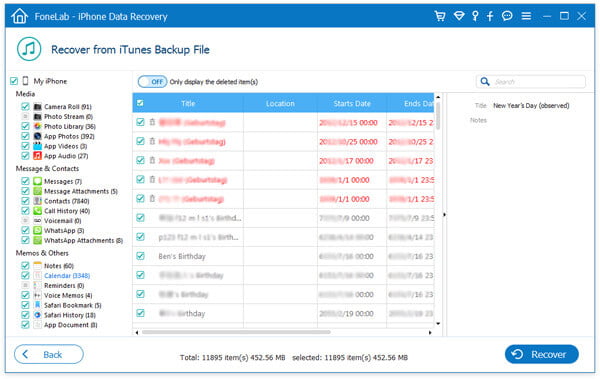
Alternativa iBackupBot: backup e ripristino dei dati iOS
Esegui FoneLab sul tuo computer, fai clic sul menu principale e seleziona "Backup e ripristino dei dati iOS"> Connetti il tuo dispositivo iOS> Seleziona l'opzione di backup> Scansiona il tuo iPad o iPod iPhone per eseguire il backup o il ripristino del dispositivo.
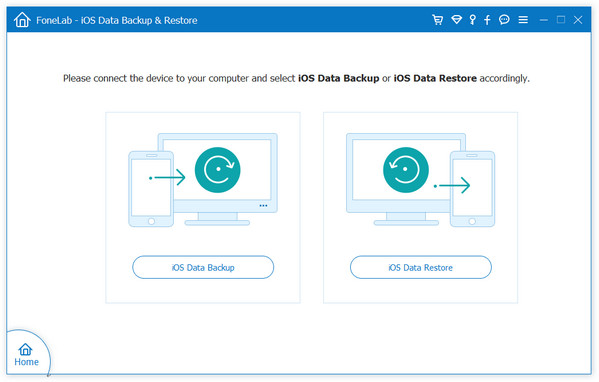
Dalla recensione di iBackupBot, scoprirai che anche iBackupBot perde il punto di trasferire i dati tra i dispositivi iOS. Quindi qui ti consigliamo FoneTrans per aiutarti a trasferire dati tra dispositivi iSO.
Trasferisci dati da / a dispositivo iOS a / da computer
Esegui questo programma sul tuo computer e collega il tuo dispositivo iOS al computer con un cavo USB.
Tutti i dati sul tuo dispositivo iOS verranno visualizzati nel riquadro a sinistra e seleziona i dati fai clic su "Esporta"> "Esporta su" PC / Altro dispositivo iOS.

Eseguire il backup di iOS su iTunes
Fai clic su "Esporta"> "Esporta su iTunes" per eseguire il backup dei dati di iPhone iPad o iPod direttamente su iTunes.

Gestisci i dati iOS sul computer
Fai clic su "Contatti" nel riquadro a sinistra per eliminare, aggiungere, modificare o de-duplicare i contatti, che può essere il sostituto di iBackupBot.

Puoi prendere le due alternative di iBackupBot per gestire il tuo backup di iTunes liberamente come vuoi.
Conclusione: Questo post si concentra sull'introduzione di iBackupBot e le sue alternative per facilitare la tua vita.